《Photo Widget》自定义小组件图片教程
- 编辑:谷子
Photo Widget是很多更新了iOS14系统小伙伴都在使用的手机软件,可以用来设置更换手机小组件的图片,选择各种好看的图片进行设置。下面小编也为大家带来了Photo Widget自定义小组件图片的教程,还不知道怎么弄的小伙伴可以来一起了解下。
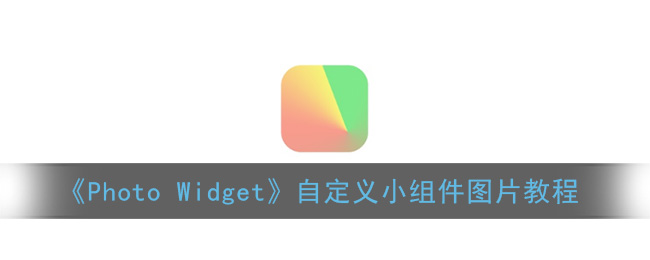
photowidget怎么设置照片?
1、打开Photo Widget后,我们先按照软件里的教程添加照片,然后退出。
2、长按桌面的空白处,点击左上角“加号”,往下翻找到“photo widget”,然后自己挑图片格式。
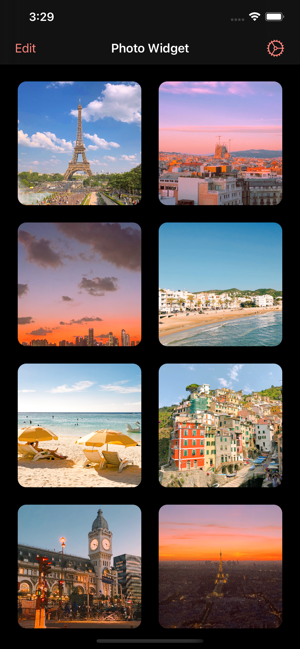
3、这样就可以添加自己喜欢的照片,就可以让它直接在桌面上显示了。
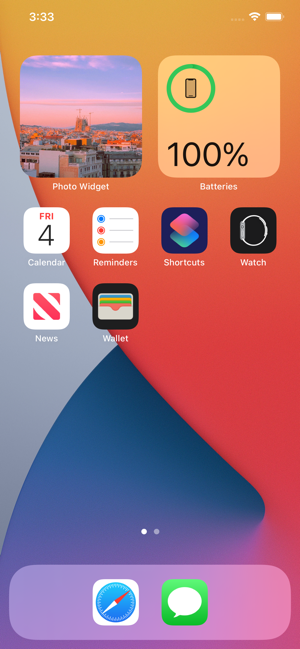
4、可以将所需的照片变成所需大小的小部件。最多可以注册30张照片,并且在一定时间后,将显示这些照片。
5、点击上面内置的照片就可以直接设置,如果不喜欢的话,需要导入自己保存的照片,然后点击添加保存照片。
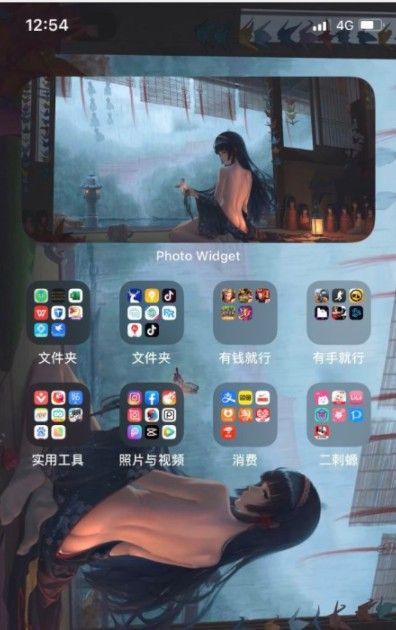
photo widget是一款可以让你的苹果手机桌面自定义的小组件,可以随意摆放设置呢的照片,随心加入自己喜欢的照片或其他元素,让你的整个桌面变得更加个性化,同时也支持ios14其他小组件哦,非常的好用哦!
以上就是小编带来的photowidget怎么设置照片?photo widget自定义小组件图片教程了,更多相关资讯教程,请关注3DM手游网。

-
《世界启元》评测:文明长河奔涌向前
手游评测 |廉颇
-
日常安利《仙境传说:爱如初见》:刚刚好的梦
日常安利 |廉颇
-
《仙境传说:爱如初见》评测:20年后的再次相遇
手游评测 |廉颇


























